
![]()
![]()
気を付けてほしいポイントを解説するね
※今回の記事はわかりやすいようにかみ砕いた大まかな説明になります。
知識の一つとして、ふんわり受け取っていただけると幸いです。
目次
RGBとCMYK
そもそもRGBとCMYKの違いは何なのか。
簡単に言うと、RGBはいわゆる『光の三原色』、CMYKは『インク(トナー)の色』です。
RGBはRed(レッド)・Green(グリーン)・Blue(ブルー)の3色を組み合わせて色を表現します。ディスプレイなどで使われているカラーモードで、数値が大きくなるほどに明るくなります。
CMYKはCyan(シアン)・Magenta(マゼンタ)、Yellow(イエロー)、Key plate(黒)の4色のインク(トナー)を組み合わせて色を作ります。家庭用プリンタと同様に、業務用の印刷でも基本的にはこのCMYKの4色で印刷します。
CMYKで印刷すると色がくすむ?
![]()
![]()
RGBは『加法混色』といって、数値が増えれば増えるほど白に近づいていきます。
RGBそれぞれ「0~255」までの256段階で設定でき、理論上R256×G256×B256=1677万色以上の色を表現できます。
一方CMYKは『減法混色』といって、数値が増えれば増えるほど黒に近づいていきます。絵の具で考えるとわかりやすいかと思います。
混ぜれば混ぜるほど暗くなりますが、CMYの3色では完全な黒にならないため、Kを足して黒の表現を増やしています。
そしてCMYKは色を混ぜて色を作るということから、物理的にCMYのそれぞれ100%の色味より鮮やかな色は作ることができません。
RGBで作成したデータ上でCMYKでは作れない色を使っていた時はCMYKで表現できる範囲内で最もRGBに近い色味に置き換えられますが、この『CMYKで表現できる最大値』から離れているほど色の変化が大きくなってしまうというわけです。
色の変化の見本
RGBで塗った色をCMYKに変換したときに、どの程度色の変化があるかを並べたものです。
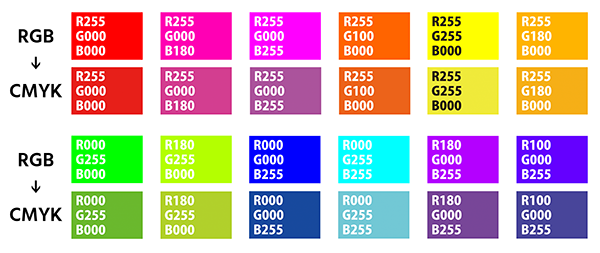
全体的に鮮やかさが無くなり、RGBカラー特有の眩しさが抑えられています。
赤やオレンジ~黄色は少し暗くなる程度ですが、青や紫、緑色は大きく色が変わってしまいますね。
Green(グリーン)・Blue(ブルー)の数値が増えるほど色味の変化が大きくなるため、これらの蛍光色は特に注意が必要です。
![]()
![]()
![]()
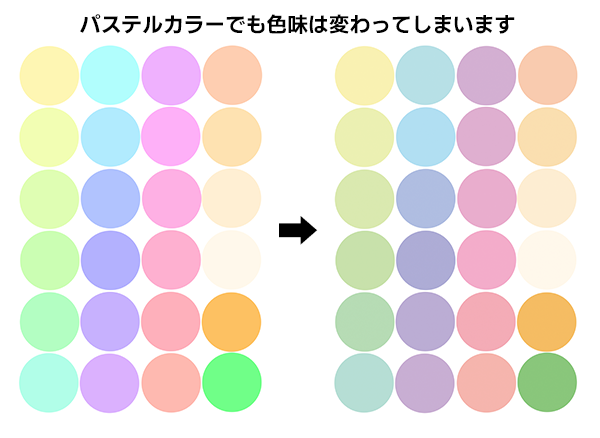
蛍光色でなくても、やっぱり緑や青、紫系統の明るい色は暗くくすんでしまいます。
CMYK印刷では『白色』を混ぜないため、どんなに頑張っても物理的に色の再現が出来ないためです。
基本的にRGBで入稿されたデータは当社にてCMYKに変換して印刷します。
その際の色味の変化につきましては、あらかじめご了承ください。
![]()
![]()
華やかなソシャゲキャラやパキッとしたアニメ塗りは注意が必要だね
色味の変化による色の同化
さて、がっつり蛍光色を使っている場合に多いのですが、RGBで作成したときに色の境目がわかるように色を分けていても、CMYKに変換したときにくすんだ箇所の色が周りと同化してしまう場合もあります。
←RGBで作ったデータをCMYKに変換→

キングくんの髪や服の影、背景の星が消えてしまいました…!
このようにデータ上は大丈夫でも、実際印刷するとなると大丈夫じゃないことがたまに、結構、あります。
上記のような場合はデータ不備として確認のご連絡をさせていただきますが、一部のみや目立たない場所だとデータチェックの際に気付かないこともあります。
RGBでデータを作成する場合、同系色で塗り分けをするときは十分注意してください。
境界線をはっきり入れる、沈みそうな色は使わないなど、工夫してみてくださいね。
でもでも色がどんなふうに変わるかなんてわかんないよ~
クリスタやメディバンなら、疑似的にCMYKでのプレビューを確認できます!
クリップスタジオの場合
メニューバーの『表示』→一番下の『カラープロファイル』→『プレビューの設定』を選択します。
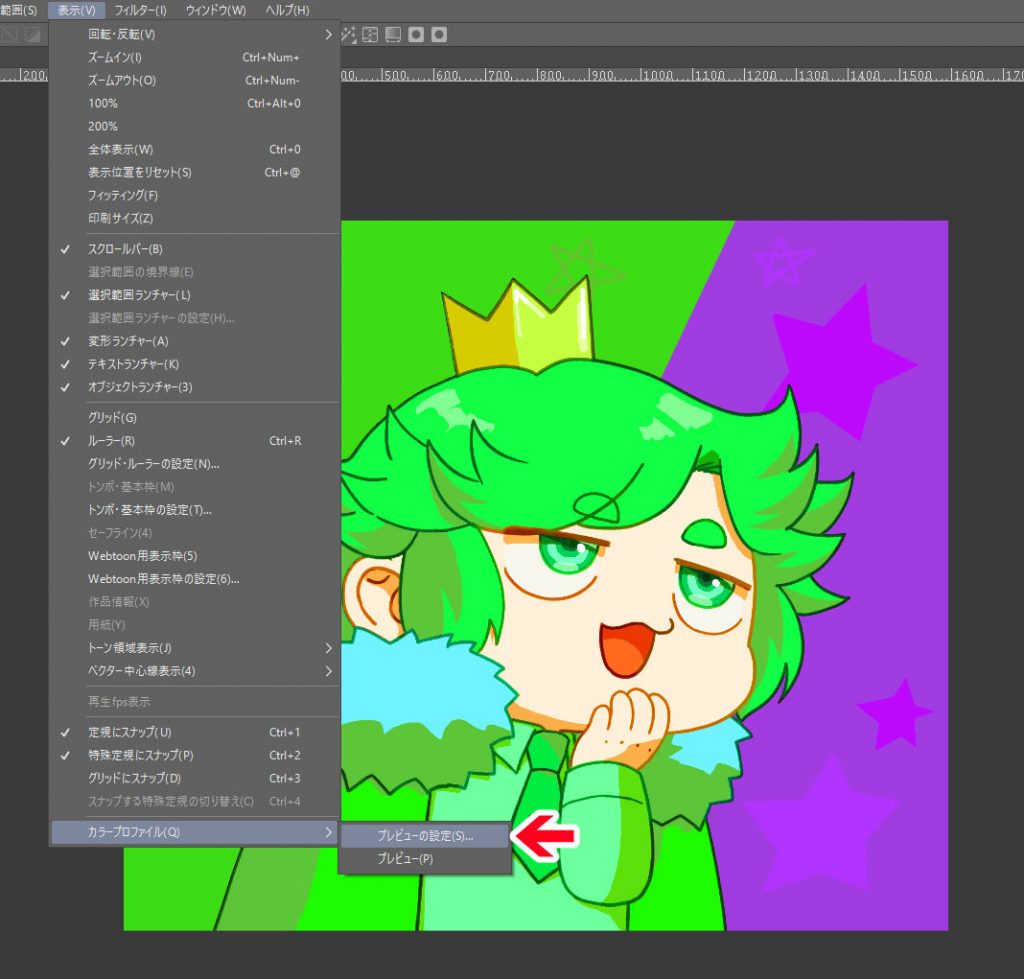
プレビューするプロファイルから【CMYK:Japan Color 2001 Coated】を選択します。その他の設定は変更しなくても良いですが、レンダリングインテントの項目が『知覚的』になっていない場合は変更しておきましょう。
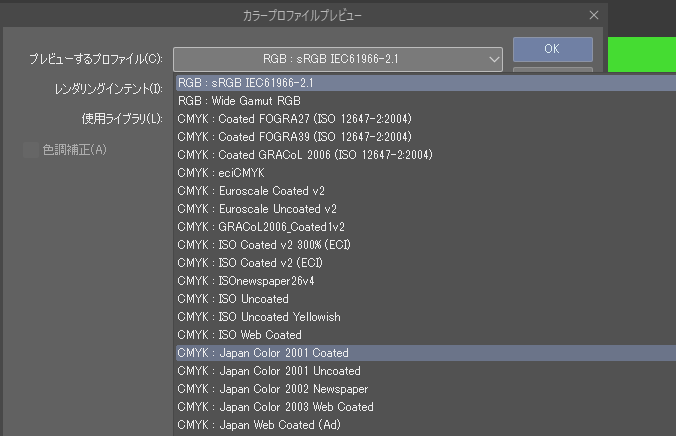
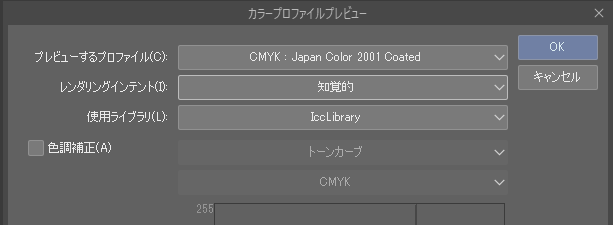
するとさっきまで眩しかったキングくんが渋くなりましたね。先ほど紹介したように、模様も同化しているのがわかります。
『プレビューの設定』の下の『プレビュー』のオンオフで切り替えられますよ。
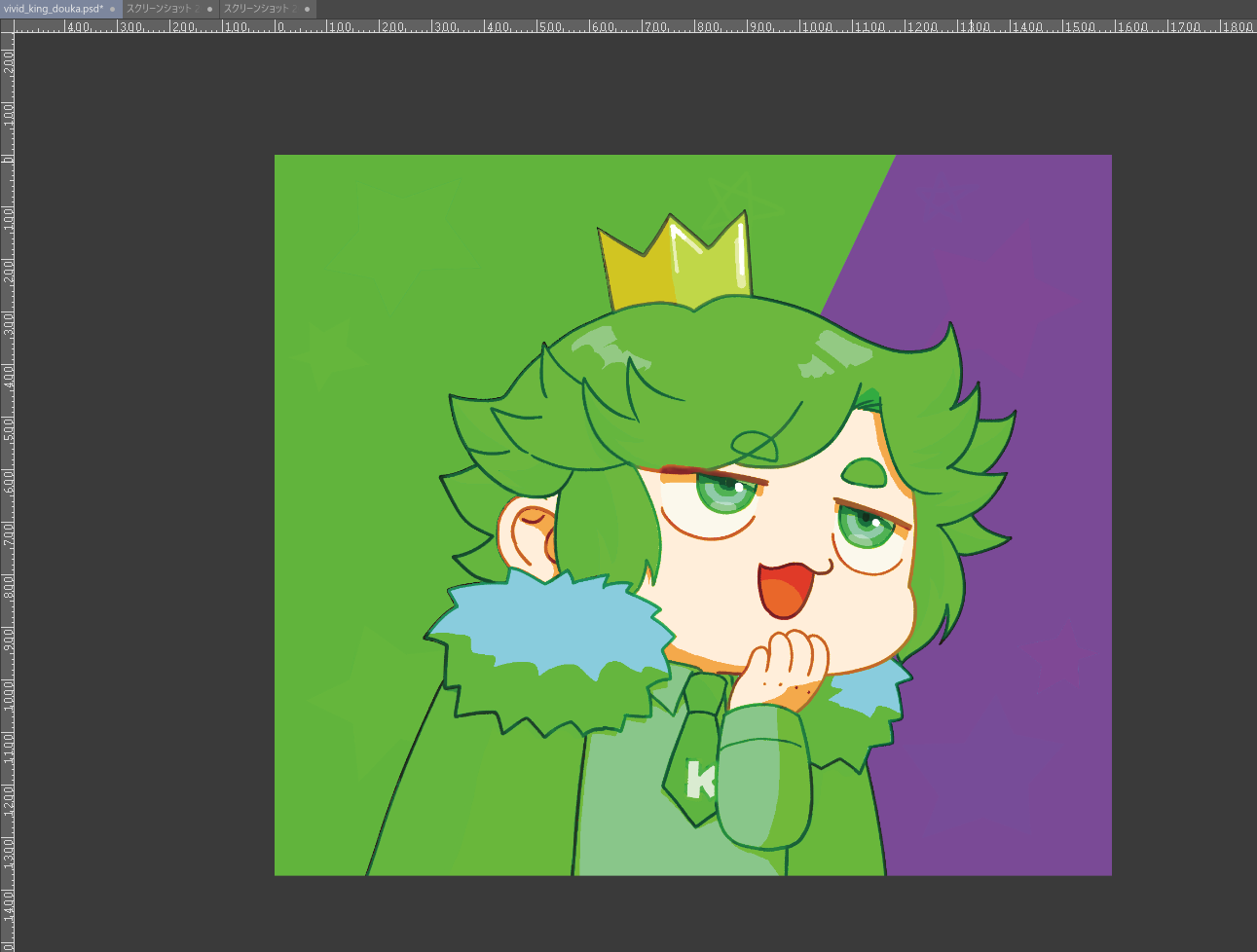
メディバンペイントの場合
メニューバーの『表示』→『カラーマネジメント設定』を選択
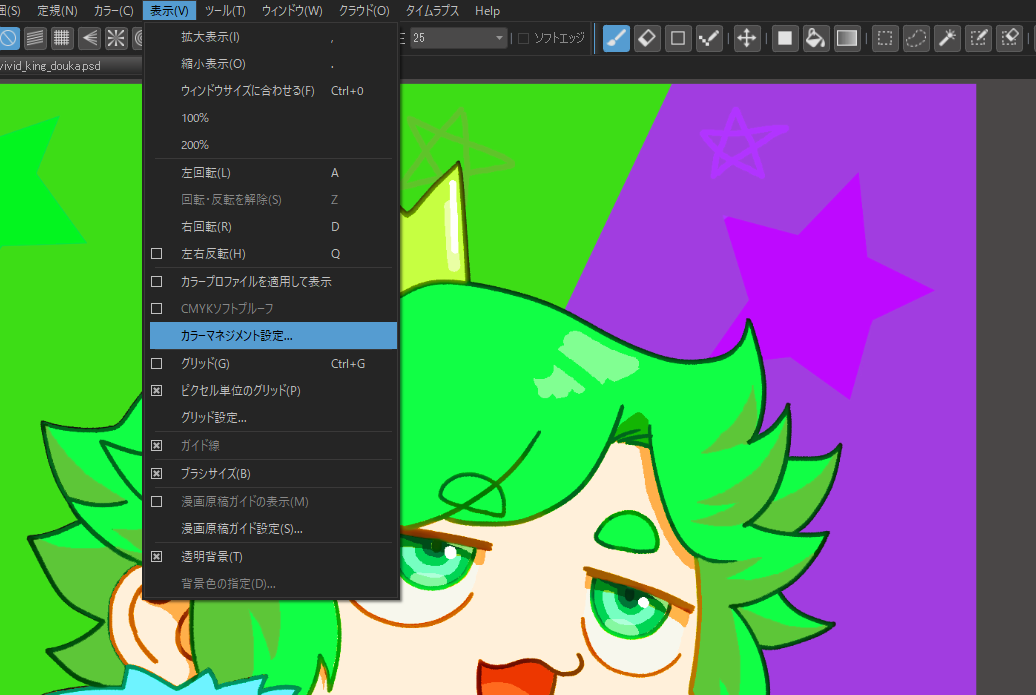
『有効にする』『CMYKソフトプルーフ』にチェックを入れ、CMYKプロファイルを【Japan Color 2001 Coated】に変更します。
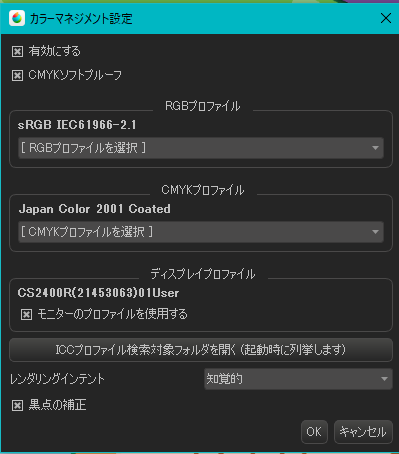
そうすると同じようにCMYKに変換した際のイメージをプレビューできます。
表示メニューから『CMYKソフトプルーフ』の項目をオンオフでプレビューを切り替えられます。
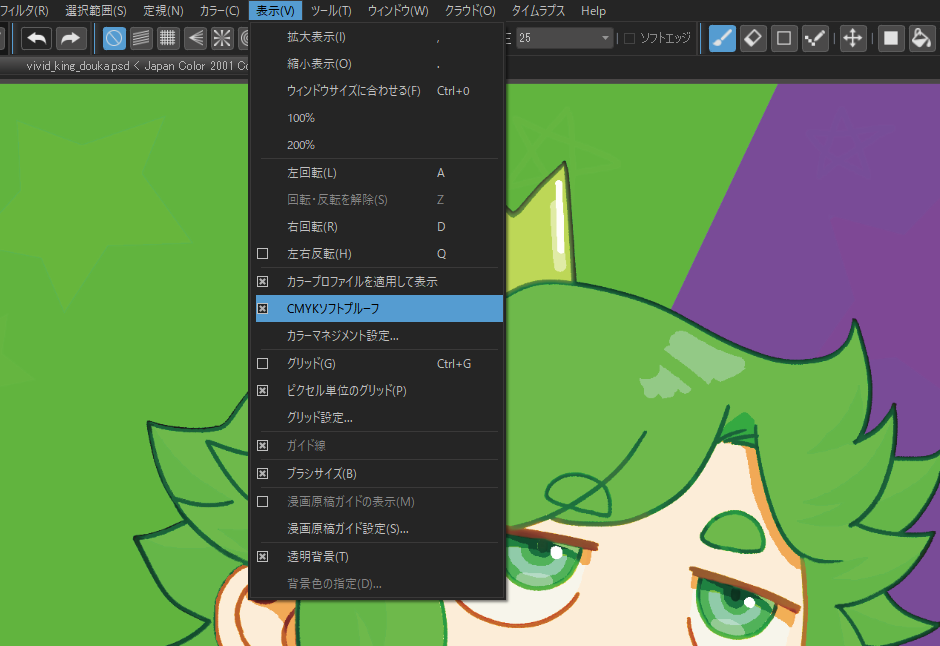
実際に当社にてCMYKに変換し、印刷した場合にプレビュー通りの色になるという事ではありません。
くすみを抑えて印刷したい
とは言ったものの、デザインや絵柄によってはRGBの蛍光色でそのまま印刷したい場合もあると思います。
そんな時は【カスタマイズセット Plus Vivid】がおすすめ!
CMYK4色に補色カラー「Vivid Pink」「Vivid Green」の2色を加えることで表現できる色域が広がるため、RGBの色合いを完全再現とはいかずとも、従来のCMYK4色印刷と比較すると「くすみ」を抑え、鮮やかな仕上がりが可能になります。
また、従来の印刷機と比較して粒子感がなく、滑らかできめ細かな仕上がりに。トナーによる凹凸もなく、用紙の質感を活かした表現により創作の幅も広がります。

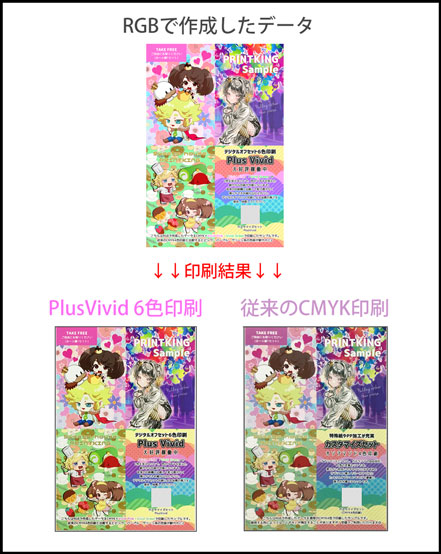

※「sRGB IEC61966-2.1」の色域をターゲットにしたプロファイルを使用して印刷されるため、可能な限り「sRGB IEC61966-2.1」で作業を行うことをおすすめいたします。
※入稿データはRGBデータでご入稿下さい。CMYKモードで保存されたデータは、鮮やかさの表現においての効果が感じられません。CMYKで作成後、RGBに変換したデータも同様です。
※CMYKモードでご入稿された場合「印刷の滑らかさ・きめ細やかさ」の効果を利用するものと判断し、CMYKモードの色域にて印刷を行います。
※補色にはVivid PinkとVivid Greenを使用するため、ピンク・パープル系、グリーン系の色味が鮮やかになります。 シアン系の色は鮮やかさの表現においての効果がないと感じる場合がございます。ご留意ください。
※通常のCMYK印刷より用紙の質感は残りやすいですが、黒や紺などの濃いベタは、用紙のキラキラ・パール等の質感が失われます。
※トナーではなく、インクによる印刷のため、用紙同士の摩擦によりインクが色移りすることがあります。 製本時・輸送時の摩擦は避けられないため、濃度の高い部分の色移りが発生する恐れがあることをご留意ください。
※試し刷り・再注文時など、前回印刷分の色味と若干の差異が発生することがございます。
![]()
よ~し、試してみよう
![]()
その時の絵柄やデザインに合わせて、CMYK印刷とRGB印刷を上手く使い分けてね

![p-lab[ピーラボ]](https://lab.printking.co.jp/blogdata/wp-content/themes/diver_child/images/logo.svg)